Как передать лидерство клана в майнкрафт
Создание и управление кланом | Серверы Майнкрафт Moscow
Вы давно команда и успешно действуете на просторах сервера?Тогда давно пора официально заявить о себе, и создать клан, свой собственный клан!
Именно для этих целей на Minecraft сервер Classic был установлен плагин SimpleClans.
Чтобы вы смогли избежать сложностей при самостоятельном изучении всех функций данного плагина – и был составлен этот мануал.
__________________________________________________________
Создание клана:
- /clan create <тег> <название клана>
название клана - может содержать любые символы латинского алфавита и цифры.
Важно! Стоимость создания клана - 250 000 ч
- /clan verify <тег> - верификация клана, после создания клана необходимо подтвердить его создание
- /clan modtag <тег> - позволяет изменить цвет и регистр тега
Примечание! Цвета &9 и &c зарезервирован за администрацией проекта и не доступны для использования.
Пример:
/clan modtag &0тег - сделает тег клана черным.
/clan modtag &0т&6е&dг - такой командой можно задать для каждой буквы тега клана свой цвет.
/clan modtag ТЕГ - переведет тег клана в верхний регистр
Примечание! Между кодом цвета и тегом не должно быть пробелов!
___________________________________________________________
Управление кланом:
- /clan invite <ник> - приглашение игрока в клан
- /accept - принять приглашение
- /deny - отказаться от приглашения
- /clan trust <ник> - повышает статус нового приглашенного игрока до проверенного.
- /clan untrust <ник> - понижает статус игрока до не проверенного
Из-за этого они не могут просматривать некоторые клановые функции. Сделано это для защиты от «засланных казачков», которые хотят просто по шпионить, и узнать координаты базы клана и другую информацию. Как только новичок доказал свою преданность клану, его можно повысить до «проверенного»
- /clan kick <ник> - выгнать игрока из клана
- /clan disband - распустить/удалить ваш клан
- /clan resign - покинуть клан
- /clan home set - поставить точку дома клана (доступна лидеру клана). Стоимость 5000 ч
- /clan home - телепортироваться на точку дома клана
Примечание! От момента ввода команды до телепортации нужно подождать 10 секунд стоя на одном месте.
- /clan home regroup - моментальная телепортация игроков клана к себе (доступна лидеру клана)
- /clan promote <ник> - повысить соклановца до уровня "лидер клана" (количество лидеров не ограничено)
- /clan demote <ник> - понизить лидера клана до уровня обычного игрока
- /clan setrank <ник> <ранг> - позволяет установить игроку ранг
Другие команды:
- /clan list - список всех кланов
- /clan profile - посмотреть профиль вашего клана
- /clan profile <тег> - посмотреть профиль чужого клана
- /clan lookup - информация о Вас
- /clan lookup <ник> - посмотреть информацию о игроке (не обязательно с вашего клана)
- /clan leaderboard - посмотреть страничку лидерства
- /clan roster - посмотреть полный список игроков клана, их ранг и статус, находятся ли они в он-лайне
- /clan roster <тег> - посмотреть полный список игроков другого клана, их ранг и статус, находятся ли они в он-лайне
- /clan vitals - посмотреть состояние здоровье, голода, броню и оружие игроков вашего клана
- /clan coords - посмотреть расстояние до всех игроков вашего клана, их точные координаты и мир, в котором они находятся
- /clan stats - посмотреть статы (достижения) игроков вашего клана
- /clan bb - показать список объявлений
- /clan bb <сообщение> - добавить сообщение в список объявлений
- /clan bb clear - очистка списка объявлений (доступна лидеру клана)
- /clan toggle bb - включает/выключает отображения списка объявлений при входе в игру (каждый игрок клана может лично для себя включить или выключить)
- /clan toggle tag - включает/выключает отображения тега клана перед ником в чате (каждый игрок клана может лично для себя включить или выключить)
__________________________________________________________
Война:
- /clan rival add <тег> - добавляем клан в список враждебных кланов.
- /clan rival remove <тег> - удаляем клан из списка враждебных кланов - объявляя перемирие.
- /clan rivalries - посмотреть всех противников клана
- /clan war start <тег> - объявление начала войны с кланом
- /clan war end <тег> - прекращение войны
- /clan kills <ник> - показывает список тех кого и сколько раз убил данный игрок
- /clan kills - покажет список тех кого и сколько раз убили Вы
- /clan clanff allow - включить дружеский огонь - возможность атаковать соклановцев
- /clan clanff block - запретить дружеский огонь.
- /clan ff allow - позволяет игроку клана включить возможность атаковать его при включенном в клане запрете дружеского огня
- /clan ff auto - устанавливает тот режим дружеского огня, который на данный момент действует в клане
___________________________________________________________
Альянс:
- /clan alliances - посмотреть всех игроков альянса
- /clan ally add <тег> - добавить клан тем самым создав альянс
- /clan ally remove <тег> - разорвать союз с кланом
Чат клана/альянса:
К сожалению чат не поддерживается. Но Вы всегда можете создать специальный канал в чате для своего клана/альянса, воспользовавшись данным руководством по игровым командам
___________________________________________________________
Важно!
- Если, игрок состоящий в клане, не появляется в игре более 30-ти дней, он теряет принадлежность к клану.
- Если, клан не активен в течении 7-ми дней, он удаляется.
- Под активностью клана подразумевается авторизация любого из участника клана.
Как перенести миры Minecraft с ПК на Xbox One
- ПК
- PS4
- Xbox One
- Switch
- Другие платформы
- Wii U
- PS3
- Vita
- Xbox 360
- 3DS
- Android
- iOS
- Новости
- Видео
- ПК
- PS4
- Xbox One
- Switch
- Другие платформы
- Wii U
- PS3
- Vita
- Xbox 360
- 3DS
- Android
- iOS
- Новости
- Видео
Майнкрафт
3DS Android iOS Nintendo Switch ПК PlayStation 3 PlayStation 4 PlayStation Vita Wii U Xbox 360 Xbox One Дата выпуска: ноябрь 2011 г. Больше информации- Майнкрафт
- Направляющие
- Новости
- Изображения
- Видео
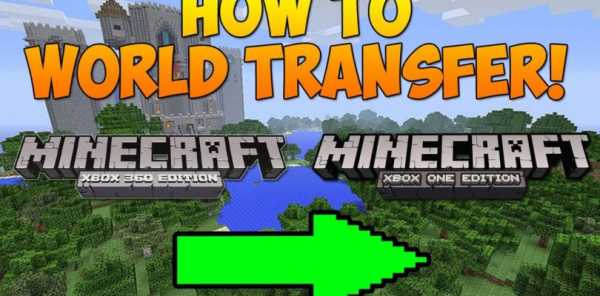 .
.кланов - система кланов | [1,7 - 1,16] | Втулка MC
- Домой
- Последние сообщения
- Недавняя активность
- Форумы
- Поиск по форуму
- Недавние сообщения
- Ресурсы
- Поисковые ресурсы
- Большинство ресурсов
- Последние обзоры
- Вики
- Вики-указатель
- Список страниц
- Недавняя активность
- Команда
- Администратор
- Модератор
- Спонсор
- Разработчик
- Вики-команда
- Услуги Персонал
- Младший мод
- Ресурсный персонал
- Персонал IRC
- Загрузки
- Spigot / BuildTools
- Банджи-шнур
- Дженкинс
- Раздор
- Концентратор
- вопросы
- Чат
- Члены
- Известные члены
- Текущие посетители
- Недавняя активность
- Новые сообщения профиля
- Пожертвовать
- Ваше имя или адрес электронной почты:
- Пароль:
- Забыли Ваш пароль?
Как вызвать странствующего торговца в Minecraft
В этом руководстве Minecraft объясняется, как вызвать странствующего торговца, с помощью снимков экрана и пошаговых инструкций.
Вы можете вызвать странствующего торговца, когда захотите, используя чит (игровую команду) в Minecraft. Это делается с помощью команды / summon.
Давайте посмотрим, как это сделать.
Команда вызвать странствующего торговца доступна в следующих версиях Minecraft:
* Версия, в которой она была добавлена или удалена, если применимо.
ПРИМЕЧАНИЕ. Pocket Edition (PE), Xbox One, PS4, Nintendo Switch и Windows 10 Edition теперь называются Bedrock Edition. Мы продолжим показывать их индивидуально для истории версий.
- Ява
- PE
- Xbox
- PS
- Нинтендо
- Win10
- Edu
Команда вызова в Minecraft Java Edition (ПК / Mac)
В Minecraft Java Edition (ПК / Mac) синтаксис вызова странствующего торговца с помощью команды / summon:
/ вызвать wandering_trader [pos] [nbt]
Определения
- pos опционально.Это координата x y z, где должен появиться странствующий торговец. Если координаты не указаны, странствующий торговец появится в текущем месте.
- dataTag не является обязательным. Это составной тег NBT ( ранее назывался тегом данных ), который устанавливает свойство для странствующего трейдера, такое как {CustomName: "\" Joe \ ""} или {Health: 35.0f}. Смотрите теги NBT для странствующего трейдера.
Команда вызова в Minecraft Pocket Edition (PE)
В Minecraft Pocket Edition (PE) 1.16 синтаксис вызова странствующего торговца с помощью команды / summon:
/ вызвать странствующего_трейдера [spawnPos] [spawnEvent] [nameTag]
/ summon wandering_trader[spawnPos]
В Minecraft Pocket Edition (PE) 1.12, 1.13 и 1.14 синтаксис для вызова странствующего торговца:
/ вызвать странствующего торговца [spawnPos] [spawnEvent]
В Minecraft Pocket Edition (PE) 1.11.4 и старше синтаксис вызова странствующего трейдера:
./ вызвать странствующего торговца [spawnPos]
Определения
- spawnPos не является обязательным.Это координата x y z, где должен появиться странствующий торговец. Если координаты не указаны, странствующий торговец появится в текущем месте.
- spawnEvent не является обязательным. Это название игрового события для странствующего торговца. Смотрите события появления странствующего торговца.
- nameTag - настраиваемое имя, которое назначается странствующему торговцу. Он появится как бейджик над странствующим торговцем.
Команда вызова в Minecraft Xbox One Edition
В Minecraft Xbox One Edition 1.16 синтаксис вызова странствующего торговца с помощью команды / summon:
/ вызвать странствующего_трейдера [spawnPos] [spawnEvent] [nameTag]
/ summon wandering_trader[spawnPos]
В Minecraft Xbox One Edition 1.12, 1.13 и 1.14 синтаксис вызова странствующего торговца:
/ вызвать странствующего торговца [spawnPos] [spawnEvent]
В Minecraft Xbox One Edition 1.11.4 и старше синтаксис для вызова странствующего торговца:
./ вызвать странствующего торговца [spawnPos]
Определения
- spawnPos не является обязательным.Это координата x y z, где должен появиться странствующий торговец. Если координаты не указаны, странствующий торговец появится в текущем месте.
- spawnEvent не является обязательным. Это название игрового события для странствующего торговца. Смотрите события появления странствующего торговца.
- nameTag - настраиваемое имя, которое назначается странствующему торговцу. Он появится как бейджик над странствующим торговцем.
Команда вызова в Minecraft PS4 Edition
В Minecraft PS4 Edition 1.16 синтаксис вызова странствующего торговца с помощью команды / summon:
/ вызвать странствующего_трейдера [spawnPos] [spawnEvent] [nameTag]
/ summon wandering_trader[spawnPos]
В Minecraft PS4 Edition 1.14 синтаксис вызова странствующего торговца:
/ вызвать странствующего торговца [spawnPos] [spawnEvent]
Определения
- spawnPos не является обязательным. Это координата x y z, где должен появиться странствующий торговец.Если координаты не указаны, странствующий торговец появится в текущем месте.
- spawnEvent не является обязательным. Это название игрового события для странствующего торговца. Смотрите события появления странствующего торговца.
- nameTag - настраиваемое имя, которое назначается странствующему торговцу. Он появится как бейджик над странствующим торговцем.
Команда вызова в Minecraft Nintendo Switch Edition
В Minecraft Nintendo Switch Edition 1.16 синтаксис вызова странствующего торговца с помощью команды / summon:
/ вызвать странствующего_трейдера [spawnPos] [spawnEvent] [nameTag]
/ summon wandering_trader[spawnPos]
В Minecraft Nintendo Switch Edition 1.12, 1.13 и 1.14 синтаксис вызова бродячего торговца:
/ вызвать странствующего торговца [spawnPos] [spawnEvent]
В Minecraft Nintendo Switch Edition 1.11.4 и более ранних синтаксис для вызова странствующего торговца:
/ вызвать странствующего торговца [spawnPos]
Определения
- spawnPos не является обязательным.Это координата x y z, где должен появиться странствующий торговец. Если координаты не указаны, странствующий торговец появится в текущем месте.
- spawnEvent не является обязательным. Это название игрового события для странствующего торговца. Смотрите события появления странствующего торговца.
- nameTag - настраиваемое имя, которое назначается странствующему торговцу. Он появится как бейджик над странствующим торговцем.
Команда вызова в Minecraft Windows 10 Edition
В Minecraft Windows 10 Edition 1.16 синтаксис вызова странствующего торговца с помощью команды / summon:
/ вызвать странствующего_трейдера [spawnPos] [spawnEvent] [nameTag]
/ summon wandering_trader[spawnPos]
В Minecraft Windows 10 Edition 1.12, 1.13 и 1.14 синтаксис вызова странствующего трейдера:
/ вызвать странствующего торговца [spawnPos] [spawnEvent]
В Minecraft Windows 10 Edition 1.11.4 и старше синтаксис вызова странствующего трейдера:
/ вызвать странствующего торговца [spawnPos]
Определения
- spawnPos не является обязательным.Это координата x y z, где должен появиться странствующий торговец. Если координаты не указаны, странствующий торговец появится в текущем месте.
- spawnEvent не является обязательным. Это название игрового события для странствующего торговца. Смотрите события появления странствующего торговца.
- nameTag - настраиваемое имя, которое назначается странствующему торговцу. Он появится как бейджик над странствующим торговцем.
Команда вызова в Minecraft Education Edition
В Minecraft Education Edition 1.14.31, синтаксис вызова странствующего торговца с помощью команды / summon:
/ вызвать странствующего_трейдера [spawnPos] [spawnEvent] [nameTag]
/ summon wandering_trader[spawnPos]
В Minecraft Education Edition 1.12 синтаксис вызова странствующего торговца:
/ вызвать странствующего торговца [spawnPos] [spawnEvent]
В Minecraft Education Edition 1.9 и более ранних синтаксис для вызова странствующего торговца:
./ вызвать странствующего торговца [spawnPos]
Определения
- spawnPos не является обязательным.Это координата x y z, где должен появиться странствующий торговец. Если координаты не указаны, странствующий торговец появится в текущем месте.
- spawnEvent не является обязательным. Это название игрового события для странствующего торговца. Смотрите события появления странствующего торговца.
- nameTag - настраиваемое имя, которое назначается странствующему торговцу. Он появится как бейджик над странствующим торговцем.
- Ява
- PE
- Xbox
- PS
- Нинтендо
- Win10
- Edu
Пример в Java Edition (ПК / Mac)
Чтобы вызвать странствующего торговца в Minecraft Java Edition (ПК / Mac):
/ вызвать wandering_trader
Чтобы вызвать странствующего торговца по имени Джо:
/ summon wandering_trader ~ ~ ~ {CustomName: "\" Joe \ ""} Пример в Pocket Edition (PE)
Чтобы вызвать странствующего торговца в Minecraft PE:
/ вызвать wandering_trader
Чтобы вызвать странствующего торговца по координатам (12, 65, -8):
/ вызвать wandering_trader 12 65-8
Пример в Xbox One Edition
Чтобы вызвать странствующего торговца в Minecraft Xbox One Edition:
/ вызвать wandering_trader
Чтобы вызвать странствующего торговца, который находится в 4 кварталах к западу от вашего текущего положения:
/ вызвать wandering_trader ~ -4 ~ ~
Пример в версии для PS4
Чтобы вызвать странствующего торговца в Minecraft PS4 Edition:
/ вызвать wandering_trader
Для вызова странствующего торговца по координатам (8, 67, 100):
/ вызвать wandering_trader 8 67 100
Пример в Nintendo Switch Edition
Чтобы вызвать странствующего торговца в Minecraft Nintendo Switch Edition:
/ вызвать wandering_trader
Чтобы вызвать странствующего торговца по координатам (8, 72, 100):
/ вызвать wandering_trader 8 72 100
Пример в Windows 10 Edition
Чтобы вызвать странствующего торговца в Minecraft Windows 10 Edition:
/ вызвать wandering_trader
Чтобы призвать странствующего торговца, который на 1 блок выше вашей текущей позиции:
/ вызвать wandering_trader ~ ~ 1 ~
Пример в версии для учебных заведений
Чтобы вызвать странствующего торговца в Minecraft Education Edition:
/ вызвать wandering_trader
Чтобы вызвать странствующего торговца по координатам (-70, 63, 12):
/ вызвать wandering_trader -70 63 12
Самый простой способ запустить команду в Minecraft - в окне чата.Управление игрой для открытия окна чата зависит от версии Minecraft:
В этом примере мы собираемся вызвать странствующего торговца в Minecraft Java Edition (PC / Mac) 1.14 с помощью следующей команды:
Введите команду в окно чата. По мере ввода вы увидите, что команда появляется в нижнем левом углу окна игры. Нажмите клавишу Enter , чтобы запустить команду.
Как только чит введен, странствующий торговец появится и появится в вашем мире:
В левом нижнем углу игрового окна появится сообщение "Вызван новый странствующий торговец", указывающее на то, что странствующий торговец имеет был вызван.Возможно, вам придется посмотреть назад, чтобы увидеть это.
Поздравляю, вы призвали странствующего торговца в Майнкрафт.
Если вам нужна помощь с командами / summon, вы можете использовать эти инструменты для автоматического создания команд для вас:
.команд Minecraft: рабочие читы Minecraft, которые вам нужно знать
Команды и читы Minecraft могут сделать вас богом в вашем собственном блочном маленьком мире. Если вы хотите скопировать существующую сборку, изменить режим игры, не загружая новый мир, или просто обмануть свой путь к своей идеальной вселенной, консольные команды Minecraft являются важной частью творческого стиля игры.
Хотя существует множество различных читов Minecraft, все разной сложности, у нас есть краткое изложение тех, которые вам нужно знать , и, конечно же, тех, которые вы можете использовать, чтобы троллить своих друзей.Что такое Minecraft без небольшого количества дружеских огорчений?
Как использовать читы Minecraft
Если вам интересно, как вводить команды консоли Minecraft, перечисленные ниже, все, что вам нужно сделать, это нажать клавишу с косой чертой (/), и появится небольшое окно. Введите код и нажмите Enter, и ваша команда активируется.
Сокращенные команды Minecraft
Ниже приведены сокращенные коды, которые помогут вам не вводить разные имена игроков. Их стоит запомнить, чтобы вам не приходилось вводить имена вроде «Sniper_Kitty_Bruv_91» каждый раз, когда к вашей игре присоединяется какой-нибудь джоббер.
- @p - ближайший к вам игрок
- @r - случайный игрок
- @a - все игроки
- @e - все сущности в мире.
- @s - себя
Minecraft clone command
/ clone
Клонирует выбранные блоки в другое место. Очень полезно, если вы строите городское пространство и хотите дублировать несколько зданий в разных областях.«
Пример: / clone 100 234-10 200 100 0 300 200 100
Команда сложности Minecraft
/ сложность <сложность>
Изменяет игровую сложность. Замените последний раздел кода одним из следующих:
- мирный
- простой
- нормальный
- жесткий
Пример: / сложность мирный
Команда эффекта Minecraft
/ effect
Добавляет эффект статуса для выбранного игрока.«[Секунды]», «[усилитель]» и «[hideParticles]» являются необязательными условиями, поэтому не стесняйтесь игнорировать их, если вы не хотите изменить длину, силу эффекта или отображение эффекта в виде частиц. или не. Если вы хотите удалить эффект с игрока, введите «/ effect
Пример: / effect PCGamer water_breathing 30
Minecraft enchant command
/ enchant
Добавляет чары к предмету, который держит игрок.Так что это поражение, проклятие членистоногих, острота - любое заклинание, которое вы извлечете из книги или стола чар. Вот список идентификаторов чар.
Пример: / enchant PCGamer minecraft: smite 1
Команда модификатора Minecraft Exp
/ xp <количество> [игрок]
Дает целевому игроку количество очков опыта. Если вместо этого вы просто хотите добавить уровни, что проще для наложения чар, попробуйте «/ xp <количество> L [игрок]».
Пример: / xp 100L PCGamer
Изменить команду игрового режима
/ gamemode
Изменяет игровой режим для всех участников сеанса.Добавьте имя игрока в конец кода, чтобы изменить режим для разных игроков. Замените «
- Survival
- Creative
- Adventure
- Spectator
Пример: / gamemode Survival
Minecraft give item command
/ give
Бросает предмет в инвентарь игрока. Идеально подходит, если вы хотите начать пробежку с полным комплектом алмазного снаряжения.Просто имейте в виду, что раздел количества работает только для штабелируемых предметов. Вы не можете получить 100 алмазных мечей за один присест, как бы круто это ни было. Чтобы просмотреть полный список идентификаторов предметов, перейдите сюда.
Пример: / give PCGamer diamond_sword 1
Справка, если команда не работает
/ help [имя команды]
Предлагает дополнительную информацию о любой консольной команде. Если вы пытаетесь выполнить команду, но она не работает должным образом, введите указанную выше команду перед названием команды, которая не работает, и вы получите более подробную информацию о том, как она работает.
Пример: / help kill
Minecraft keep inventory command
/ gamerule keepInventory true
Изменяет правила игры, поэтому, если вы умрете, вы сохраните все предметы в своем инвентаре. Замените «true» на «false», чтобы снова отключить его.
Minecraft kill command
/ kill
Убивает все, включая игрока. Но если вы хотите убить другого игрока, используйте « / kill
Minecraft play sound command
/ playsound
Воспроизводит определенный звуковой файл. Отлично подходит, если вы хотите использовать командный блок для воспроизведения звука, когда кто-то открывает дверь. Кто не любит хороший дверной звонок? Взгляните на все имена звуковых файлов здесь.
Пример: / playsound minecraft: entity.elder_guardian.ambient voice @a
Как проверить семя мира в Minecraft
/ Seed
Отображает семя для своего текущего мира, если вы хотите снова воспроизвести семя из поцарапайте или передайте его партнеру.
Установить мир возрождения в Minecraft
/ setworldspawn
Изменяет мир возрождения в зависимости от того, где стоит игрок. Если вы не хотите этого делать, вы также можете установить его в заранее определенное место с помощью “/ setworldspawn
Пример: / setworldspawn 100 80 0
Minecraft Dungeons
(Изображение предоставлено Mojang)
Ознакомьтесь со всем, что мы знаем о Minecraft Dungeons, включая дату выпуска, трейлеры и все необходимые сведения о многопользовательской игре.
Время остановки от изменения
/ gamerule doDaylightCycle false
Это полностью отключает дневной цикл, поэтому он всегда будет текущим временем дня. Чтобы возобновить цикл, замените «false» на «true».
Создать моба
/ summon
Призывает моба в определенное место. Удалите секцию «[x] [y] [z]» в конце, чтобы моб появлялся прямо над вами.Просто помните, что если вы создаете иссушителя, вам нужно будет как можно быстрее прикончить его.
Пример: / summon creeper
Minecraft teleport command
/ tp [target player]
Телепортирует выбранного игрока в указанное место. И да, вы действительно можете телепортировать друга в небо и смеяться, когда его тело падает обратно на землю.
Пример: / tp PCGamer 100 0 10
Изменить время игры Minecraft
/ time set <значение>
Устанавливает время в игре.Добавьте в конце одно из следующих чисел, чтобы изменить время дня на другое:
- 0 - Рассвет
- 1000 - Утро
- 6000 - Полдень
- 12000 - Сумерки
- 18000 - Nightist
Изменение Minecraft Команда погоды
/ weather
Изменяет погоду в игре на другой тип. Т.е. «/ Weather thunder» запустит грозу. Это обязательно, если вы собираетесь преследовать заряженных криперов.Ни у кого нет времени сидеть и ждать, пока грянет гром.
.


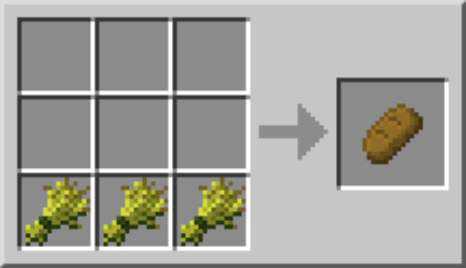

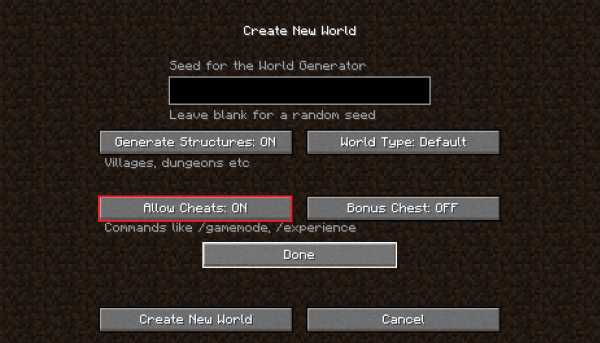

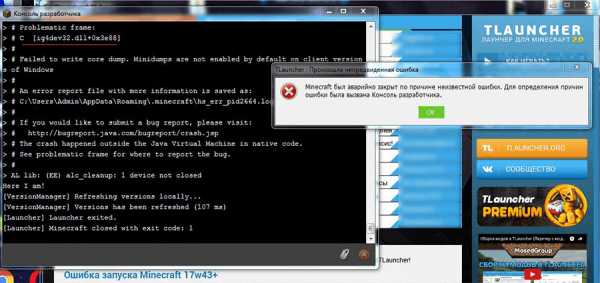
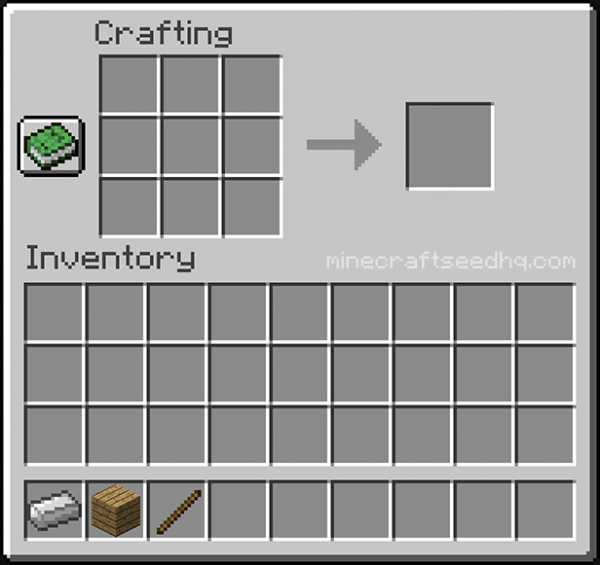



![[Furniture] Майнкрафт 1.10.2 мод на мебель. + 1.11.2! jooak-aofei1](https://minecraft247.ru/wp-content/uploads/2016/12/JOOAk-AOfEI1-70x70.jpg)